Lær IT på din ipad. Få det optimale ud af Lær IT, Skoletube og Skoleblogs på din ipad - det er formålet med denne guide.
|
|
|
- Patrick Holmberg
- 8 år siden
- Visninger:
Transkript
1 1
2 Lær IT på din ipad Få det optimale ud af Lær IT, Skoletube og Skoleblogs på din ipad - det er formålet med denne guide. Velkommen til guiden "Lær IT med din ipad". Denne guide hjælper dig til at få det bedste ud af jeres adgang til videovejledningerne på Lær IT, medieværktøjer på Skoletube, app'en til din ipad og til skriveværkstederne på Skoleblogs. Sådan at du får det bedste udbytte af din ipad i din undervisning og forberedelse. Sidst i dette hæfte er der desuden en gennemgang af en række undervisningsrelevante apps som man kan anvende for derefter at udgive de færdige produktioner på Skoletube. Rigtig god fornøjelse. Lær IT, oktober 2013 Kolofon Udgivet af Lær IT, oktober 2013, under Creative Commons licensen cc:by. Denne cc:by licens betyder, at du er velkommen til at gøre alt, når der blot kildeangives med cc:by Lær IT de steder, hvor dette indhold indgår i dit materiale. 2
3 Formål med denne guide Hæftet her fortæller om de muligheder, du har for at bruge Lær ITs mange tilbud på en ipad. Ikke alt fungerer ens på computer og ipad, men når man har et overblik over mulighederne og kender de alternative muligheder, der hvor begrænsningerne opstår, så er man klædt godt på. Derfor vil vi gennemgå, hvad man kan, og hvad man ikke kan på Skoletube med sin ipad i forhold til en computer. Vi vil gennemgå hvilke videokurser på Lær IT, der indeholder informationer målrettet ipad-brugere, for med mere end 100 videokurser kan det være en udfordring at filtrere med kurserne med ipad-briller. Og så vil vi samle op på, hvad du skal være opmærksom på, når du bruger nogle af Skoletubes værktøjer på din ipad, der er fx tjenester som Prezi, VoiceThread og MindMeister, der fungerer anderledes på ipad end på computer fordi de benytter en app. Endelig så vil vi gennemgå app'en til Skoletube, som åbner nogle nye muligheder for at arbejde med medier på tværs af programmer og platforme, og til sidst vil der være et afsnit der gennemgår en række spændende apps til ipad, som kan være rare at kende. Undervejs vil der være links som du kan klikke på, hvis du sidder med den digitale version, og qr-tags som du kan scanne med din ipad, hvis du sidder med hæftet i en papirudgave. Kort sagt vil vi lave en guide til dig der anvender ipads i din forberedelse og i din undervisning. God fornøjelse. 3
4 4
5 Indhold Formål med denne guide... 3 Kapitel 1 Kom godt i gang... 8 Kom godt i gang... 9 Hvor gør jeg hvad? Kapitel 2 Hvad kan jeg på Skoletube.dk? Skoletube.dk Klassens kanal Sådan opretter du en kanal Kapitel 3 Hvad kan jeg med Skoletube app? Skoletube app'en Kurser om Skoletube app Filmoptagelser i app'en Kamerarullen er din ipads banegård Hvilke apps kan sende til din kamerarulle? Brug din diktafon Send til MovieCut Kamerarulleimport Kapitel 4 Skoletube.dk Slidemaker MindMeister Tiki-Toki Peopleplotr
6 VoiceThread Prezi Kapitel 5 Apps og tips til ipad Kamerarulleimport Kamerarulleimport lægger op til samarbejde Potentialet i at være holdspiller Apps til ipad Videoredigering Splice imovie Digital storytelling Explain Everything Stopmotion og timelapse I can animate Lego Super Hero Movie Maker Dukketeater Puppet Pals Billedressourcer Nasa FlickrStackr Kapitel 6 Skoleblogs Skoleblogs.dk Utallige muligheder med Skoleblogs Kapitel 7 Afrunding
7 Afrunding Se videovejledninger på Lær IT Bliv ven med Lær IT på Facebook
8 Kapitel 1 Kom godt i gang I dette afsnit ser vi på hvordan vi kommer godt i gang med Skoletube, Skoleblogs og Lær IT på din ipad. Det er også i dette afsnit at du kan se en opdeling af hvor man gør hvad på sin ipad - om det er i app'en eller på nettet. 8
9 Kom godt i gang For at komme godt i gang skal du tænde din ipad og gå på nettet, for at gå ind på Skoletube på Herefter skal du lave en genvej 1 til Skoletube, sådan at det fremover bare er at trykke på et ikon for at komme til Skoletube. I videokurset Lær IT på din ipad, viser vi i den tredje film hvordan disse genveje oprettes. Når genvejen er oprettet og placeret der, hvor du ønsker det, har du fremover en genvej til Skoletube - og dermed også en indirekte genvej til flere andre ting - fx kan man fra forsiden af Skoletube gå til en oversigt over ens medier og kanaler under "Mit Skoletube", og man kan nederst på side gå direkte til skriveværkstederne på Skoleblogs eller gå til videovejledningerne på Lær IT. På samme måde anbefaler vi, at du laver genveje til jeres kanaler på din og elevernes ipad. Ved at oprette en genvej har eleven nemlig altid et direkte synligt ikon på sin skærm, og med et enkelt tryk vil man være ført ind i det digitale klasseværelse. Det sparer alle for tid og bøvl. Kurset Lær IT på din ipad handler netop om opbygningen af denne klynge af apps og genveje. Det næste trin kunne være at få lagt denne vejledning ind på din bogreol på din ipad. Vejledningen er lavet som en pdf, og det betyder at du kan vælge at åbne eller vælge "åbn med ibooks", sidstnævnte åbning betyder, at du får gemt din vejledning på din ipad i din bogreol i ibooks sådan, at den altid er lige ved hånden. 1 Du laver en genvej til en hjemmeside ved at vælge bogmærkeværktøjet øverst i din browser. Det er den lille firkant med pilen der peger op til højre. 9
10 Dermed er du klar til læse denne vejledning på din ipad, og altså være på netop det udstyr som du læser om. Det gør også at de efterfølgende links kan besøges med et klik, hvorefter du så springer fra ibooks til fx en hjemmeside eller en videovejledning. Sidste trin i klargøringen er at hente og installere Skoletube app'en. Det kan du gøre ved at besøge adressen hvor der er et link til AppStore. Tilbage er en tur ud i køkkenet efter the og kaffe, og så er du klar til dette ipad/lær IT-kursus. Rigtig god fornøjelse. 10
11 Hvor gør jeg hvad? Nu har du lavet adgang til Skoletube på to måder. Til hjemmesiden Skoletube.dk i din browser og til Skoletubes app. De to indgange kan noget af det samme og noget hver for sig. Det vigtigste for dig, er derfor at vide hvor du gør hvad. Det kan du kort se beskrevet herunder, og læse en mere grundig gennemgang af i de næste to kapitler, hvor vi kigger på de to områder for sig. Tilsammen er hjemmesiden og app'en de to værktøjer, som du skal kende og bruge for at udnytte Skoletube optimalt. Diagrammet herunder er lidt forenklet, se derfor også den komplette oversigt på side 15 og 16. Skoletube.dk Skoletube App Tilgå medier og kanaler Tilgå medier og kanaler Uploade indhold Uploade indhold Benytte enkelt værktøjer Optage film og lyd 11
12 Kapitel 2 Hvad kan jeg på Skoletube.dk? I dette kapitel kigger vi på hvad man kan på hjemmesiden på sin ipad. I kapitel 3 kigger vi på Skoletubes app, som kan nogle andre ting. Tilsammen er hjemmesiden og app'en de to værktøjer, som du skal kende og bruge for at udnytte Skoletube optimalt. 12
13 Skoletube.dk Når du besøger Skoletube.dk på din ipad vil du opleve at nogle af de mange ikoner på forsiden er grånet. Det er de for at vise hvilke værktøjer du ikke kan bruge. Dermed er det tydeligt at se hvilke områder man kan gå til. Herover kan du se at vi har adgang til følgende ikoner: upload, opret kanal, Slidemaker, Tiki- Toki, VoiceThread, Prezi, MindMeister, Peopleplotr samt Lær IT og Skoleblogs. Som man kan se på billedet, er der altså 6 programmer, som man kan bruge på både ipad og computer, mens der er 9 programmer som man ikke kan benytte. Til gengæld er det muligt at se alle 15 programmers medieproduktioner på ipad såvel som computer. 13
14 Det betyder altså, at man ikke kan det samme på Skoletube fra en computer som fra en ipad! På Skoletube.dk kan man altså bruge nogle, men ikke alle programmer samt tilføje indhold og oprette kanaler. Derudover kan du redigere i dine medier, fx ændre deres beskrivelse eller tilføje dem til kanaler. Du kan bruge beskedsystemet og du kan selvfølgelig gå ind i dine kanaler og dermed følge den aktivitet der foregår der. De seks programmer, der kan bruges på ipad er gennemgået længere henne i dette hæfte, i kapitel 4. Nogle af de seks værktøjer på Skoletube kører desuden anderledes på en ipad, end når du arbejder på computeren, fx har flere af programmerne en decideret app til ipad, som altså gør at programmet ikke besøges som en hjemmeside men altså som et app på din ipad. Her på de næste sider er en oversigt over Skoletubes muligheder og begrænsninger afhængig af om man (1) tilgår det fra sin ipad med Skoletube app'en eller (2) tilgår det fra sin ipad via ens webbrowser eller (3) om man tilgår Skoletube fra en computer. 14
15 Funktioner Upload film til Skoletube ipad (app) Oprette kanaler - Se og afspille mine medier Besøge og redigere i mine kanaler Læse og besvare beskeder - ipad (browser) Computer Afspilning Film Skærmoptagelser Lydoptagelser Tegneserier fra Pixton - PDF-dokumenter - Som det ses herover har man fuldstændig de samme muligheder for at benytte Skoletubes grundlæggende funktioner fra ens browser på ipad'en. Alle medier kan afspilles på en ipad, når det finder sted i browseren, mens det som det ses i skemaet kun er film og lydmedier der afspilles i app'en. I diagrammet herunder kan du se hvilke programmer, der kan afvikles på en ipad. I det næste kapitel kigger vi nærmere på app'ens muligheder, der giver en række forrygende muligheder, men som altså ikke rummer nogle af Skoletubes programmer (lige nu). 15
16 Programmer ipad (app) ipad (browser) GoAnimate - - Pixton MovieCut - - Animoto Screencast o Matic - - Slidemaker - Tiki-Toki - VoiceThread (kræver app) - Wix - - Prezi (kræver app) - MindMeister (kræver app) - PeoplePlotr - PowToon - - Soundation - - Film-X - - Computer I kapitel 4 gennemgår vi de seks programmer, man kan bruge fra ipad. 2 Pixton forventer at komme med app til ipad i starten af Skoletube app'en vil blive opdateret i efteråret 2013, hvor Animoto vil blive bygget ind i app'en. 16
17 Klassens kanal Inden man kaster sig ud i medieprojekter med eleverne, skal rammerne for forløbet være på plads, for hvor og hvad der kan afleveres. Til det er det oplagt at lave rammerne for elevernes medieproduktioner som en kanal på Skoletube, og lægge rammen for elevernes skriftlige arbejde i en eller flere blogs på Skoleblogs. Begge dele kan selvfølgelig tilgås fra alt det udstyr vi benytter i skolen, om det er pc, Mac, ipad, iphone eller andre tablets og smartphones. Klassens kanal er en faglig fælles parkeringsplads for jeres medieproduktioner. Med en kanal på Skoletube har eleverne mulighed for at udgive deres medieproduktioner i ét samlet sted. En klassekanal er kendetegnet ved at den kun er åben og synlig for klassens lærere og elever. Sådan opretter du en kanal Det er ganske enkelt at oprette en kanal. Se vores videokursus Mediekanaler på din ipad på Lær IT, eller scan mærket for at se introduktionen til kurset, hvor vi fra vores ipad opretter en kanal til vores fag og åbner for adgangen til vores elever via uni-import. 17
18 Du kan oprette alle de kanaler, du finder nødvendige, i første omgang kan du fint have én kanal pr. klasse pr. fag, sådan at I har en ramme for faget. For alle kanaler gælder, at I må lægge alt det skolearbejde i kanalerne, som I har lyst til. Efter at kanalen er oprettet vil det være et godt tidspunkt at få oprettet genveje til kanalen på din og elevernes ipad. Ved at oprette en genvej har eleven nemlig altid et direkte synligt ikon på sin skærm, og med et enkelt tryk vil man være ført ind i det digitale klasseværelse. Det sparer alle for tid og bøvl. Kanaler på tværs Når du opretter en kanal, vælger du som sagt uni-import for at tilføje en klasses elever som medlemmer. Men du kan også bruge kanaler mere på tværs. Du kan fx plukke elever på tværs af klasser, til kanaler for valghold. Du kan samle eller på tværs af årgange, hvis mellemtrinnet fx har en temauge, hvor de alle skal lave godnathistorier. Du kan samle elever på tværs af skoler ved at tilføje dem efter deres brugernavn, og på den måde kan udvalgte elever på tværs af skolerne fx samles i et fællesskab, hvor de kan samarbejde og udveksle viden. Endelig så kan du også tænke kanaler på tværs af skolens mure, sådan at du med gæstelogin (en mulighed som gør at folk uden et uni-login også kan være med i jeres fællesskab) kan invitere fx forfattere, der skal komme på besøg, virksomheder, der deltager med praktikforløb, ungdomsuddannelser, der tilbyder brobygningsforløb eller måske venskabsklasser andre steder i verden. Alle disse mennesker kan inviteres til at være med i jeres aktiviteter, 18
19 og når du tillader, at de også må udgive indhold i jeres kanal, ja så har du lavet et samlingspunkt, hvor rammerne er så meget større end det fysiske klasseværelse. Tip - husk altid 3 tags Der kan være et ubegrænset antal medier i en kanal, men hvis I vil bevare et rimeligt overblik over de mange materialer, er det en god ide, at du lærer eleverne at tagge deres medier ordentligt. I forbindelse med at de udgiver deres medier på Skoletube, skal de også skrive et eller flere tags. Tags er små etiketter, der gør det nemmere at søge efter sit arbejde. Så hvis du har 25 elever, der alle skal aflevere en film fra Animoto om regnorme, så instruer dem i, at de alle skal benytte ordet regnorm som tag. Dermed vil I nemlig senere kunne gå ned i kanalen og vælge Tag -menuen nederst på siden, og her vil der være en oversigt over alle medier, sorteret alfabetisk efter de tags, der er knyttet til mediet. Her kan man vælge tagget regnorm, og derved hente et klassesæt frem af afleveringer til netop denne opgave. På samme måde bør eleverne altid huske at tagge med deres eget navn, sådan at du også kan se hvad eleven har lavet samlet set i faget, og som det tredje og sidste obligatoriske tag skal eleverne skrive navnet på det program som de anvender. Dermed har du 1) mulighed for at hente klassesæt med opgavebesvarelser, 2) hente elevens samlede produktion til fx forældresamtaler, og 3) se hvilke faglige niveauer klassen som helhed har i de enkelte programmer. 19
20 Kapitel 3 Hvad kan jeg med Skoletube app? I dette afsnit ser vi på hvad Skoletube app'en kan bruges til. Afsnittet viser både hvordan app'en kan bruges til at udgive sine produktioner, men også hvordan du kan inddrage den som et værktøj til at producere film- og lydoptagelser. 20
21 Skoletube app'en Skoletubes app er et værktøj til Skoletube, som udnytter nogle af de oplagte fordele ved, at vi har et lille stærkt og mobilt værktøj i hånden. App'en til Skoletube er gratis og kan hentes her. Den virker kun, hvis man har et gyldigt uni-login. App'en er blevet opdateret i en helt ny version her i efteråret 2013, og rummer nu en helt anden brugerflade og en række nye funktioner, hvor af nogle stadig er under udvikling. App'en er udviklet til IOS (ipad, iphone m.fl.) samt Android (ca. 80% af alle verdens smartphones), så app'en vil med stor sandsynlighed også kunne hentes til de fleste af elevernes telefoner. Vi vil her fokusere på brugen af app'en til ipad. App'en kan tænkes som et redskab til (1) at producere og (2) distribuere medier fra din ipad til (3) Skoletube. Efter log in har brugeren adgang til sine medier og sine kanaler samt mulighed for at sende indhold fra sin ipad til Skoletube på forskellige måder. Du kan fx bruge app'en til at optage film eller lydoptagelser med. Du kan bruge app'en til at udgive filmoptagelser direkte til Skoletube. 21
22 Kurser om Skoletube app En god start på lære Skoletube app'en at kende, er at se videokurset om app'en. Kurset kan du besøge her. Kurset er ganske kort og består af fire film. Filmoptagelser i app'en Nederst i højre hjørne vil man altid kunne tænde for sit kamera. Herefter ser man optagelsen på sin skærm som mørk grånet, indtil man lægger sin ipad ned i liggende format. Det har vi gjort for at beskytte brugeren mod at optage i stående format. Når ipad'en er liggende, kan man starte sin optagelse. herefter optager app'en og efter endt optagelse vil der være nogle sekunders ventetid, hvor filmen pakkes ned i den optimale størrelse og kvalitet for udgivelse og afspilning på Skoletube. Det betyder også, at det herefter er nemt og hurtigt at udgive sin optagelse til Skoletube. Se det gennemgået sidst i kursets første film. Kamerarullen er din ipads banegård Det er stadig muligt også at udgive film fra din kamerarulle, så hvis du fx har brugt et andet kamera, fx standardkameraet i ipad'en, så kan du også sagtens udgive disse film. Så vil app'en blot bruge et par sekunder på at pakke og konvertere filmen inden den sendes til Skoletube. Kamerarullen er på mange måder samlingsstedet for dine film og billeder, og der findes fx (1) en række apps, fx imovie, som jo netop kan bruges til at lave film med. Disse apps, der kan lave en film til (2) kamerarullen, kan dermed også (3) indsendes via Skoletube app'en og dermed bruges i en proces der slutter af med at (4) eleverne har en færdig aflevering, som de kan aflevere og vise frem for klassen i jeres fælles kanal. 22
23 Hvilke apps kan sende til din kamerarulle? Der er mange apps der kan lave produktioner til færdige film. Vi har allerede nævnt imovie, der er en app til videoredigering, men som vi ser mere på i kapitel 5, så er der også andre apps, der kan eksportere som film. I kapitel 5 kan du læse omtale af hver enkel af disse apps, og derfra også følge links til videopræsentationer af disse apps. Brug din diktafon En særlig funktion ved Skoletube app'en som vi har holdt ved, er muligheden for at bruge den som en diktafon. Med denne funktion kan man hurtigt lave et interview eller træne sin oplæsning, for derefter at gemme optagelsen, aflytte den og udgive den optagelse på Skoletube, som man er tilfreds med. Se denne funktion gennemgået i film nr. 2. Send til MovieCut Upload til MovieCut er en særlig funktion, som gør at ipad og computer kan snakke sammen, for man kan fx (1) uploade fra ipad til (2) klippebordet i MovieCut. Den funktion betyder at eleverne fx kan sende deres film og billeder fra ipad (eller deres smartphones) til filmværkstedet MovieCut. Programmet MovieCut kan (3) så arbejde videre med ens billeder og film fra ipad'en, fra en hvilken som helst computer, for derefter til sidst at (4) udgive 23
24 en færdig film i klassens kanal på Skoletube. Bemærk at man ikke kan benytte MovieCut fra en ipad, så denne funktion er kun relevant for de elever og lærere der har adgang til begge dele. Men med den funktion kan man altså tage producere på ipad og redigere på computer, og et argument for at gøre dette er at MovieCut fx rummer flere mediesamlinger og friheder end fx imovie tilbyder. Se denne funktion gennemgået i film nr. 3. Kamerarulleimport En anden særlig funktion ved app'en er at du kan importere film fra Skoletube ind til din kamerarulle. Kamerarullen er jo på mange måder banegården for de ting man laver på en ipad, og ved at vi kan importere film fra Skoletube til ipad'en kan vi ellers hente et materiale som vi kan redigere videre i på ipad'en. 24
25 Vi vender altså processen om, sådan at indholdet kommer TIL vores ipad FRA Skoletube og på den måde kan vi fx bruge vores ipad til at remixe og bearbejde filmklip fra Skoletube til nye produktioner. Disse nye produktioner vil derefter som færdige film på ny kunne udgives til Skoletube via Skoletube app'en endnu en gang. Den funktion giver en række helt nye og utrolige muligheder, som fortjener et afsnit for sig selv. Det finder du derfor i afsnittet "Ideer til kamerarulleimport". Se Kamerarulleimport - film nr. 4 her. 25
26 Kapitel 4 Skoletube.dk I dette kapitel kigger vi på de seks programmer på Skoletube, som man kan benytte på sin ipad. Nogle programmer fungerer direkte i din browser, mens andre programmer kræver, at du henter og installerer en app. De seks programmer er Slidemaker, MindMeister, Tiki-Toki, PeoplePlotr, VoiceThread og Prezi. 26
27 Slidemaker Slidemaker er et lille brugervenligt præsentationsprogram, der har en række kæmpe muligheder i sig. Du kan se videokurset om Slidemaker her. Slidemaker er et enkelt præsentationsprogram; man kan lave dias med tekst og billeder. Men derudover har det en række unikke funktioner; man kan samarbejde samtidig mellem flere ipads og med ganske få sekunders forskydning se hinandens arbejde. Man kan tilgå billedsamlinger inde i programmet som gør at man fx kan arbejde med vikinger, billedkunst, dyr og sport på en helt enkel måde. Man kan tillade remix, altså gøre sin præsentation kopiérbar sådan at den kan kopieres af andre brugere der besøger den. Den funktion betyder at elever fx kan starte og give deres fortælling videre til en anden, at læreren kan lave en præsentation som eleverne skal arbejde videre i eller at man kan bruge en præsentation flere gange til forskellige formål. Det at eleverne kan sidde og samarbejde med hver deres ipad eller computer, gør at du som lærer har frihed til at organisere arbejdet enkeltvis eller i grupper. Det at programmet fungerer lige fint på alt udstyr betyder også at de kan skifte udstyr undervejs, og på den måde fx indsætte billeder fra deres computer hjemme og arbejde med forklaringen på ipad i skolen helt frit. Se film. Se tre brugere sidde sammen ved hver deres ipad og samarbejde i Slidemaker - tre forskellige steder i landet - samtidigt. Klik her eller scan mærket. Det at programmet rummer mediesamlinger, som til stadighed kan udbygges af Lær IT, betyder at programmet også kan være en faglig ramme, hvor ingen skal mangle indhold 27
28 til sine fortællinger. Eleven kan fortælle om historien med vikingerne, berette om sit kæledyr og andre søde dyr, undres og betages af kunstværker eller fortælle om de mange sportsgrene som findes eller måske bare om én bestemt sportsgren. I alle tilfælde skal eleven blot tilføje et billede og vælge den ønskede samling i billedgalleriet, og dermed har vi altså givet dem en faglig tema-app i hånden, som kan støtte deres fortællelyst. Det at en præsentation kan kopieres eller remixes, som det også kaldes, giver mulighed for at læreren fx kan starte en præsentation med netop de billeder og måske en indledende tekst, som eleverne altså kan tage en kopi af. På den måde kan du igangsætte eleverne enkeltvis eller i grupper med netop det indhold i hænderne som du ønsker, de skal arbejde med. Det fungerer i øvrigt helt enkelt: Du vælger udgiv, tillader remix og udgiver den i klassens kanal. Når eleverne så besøger jeres kanal og ser din præsentation, vil der under præsentationen være en lille knap med teksten "Remix". Den vælger eleven og så kopieres præsentationen til elevens oversigt samtidig med at programmet åbner op. Så du kan altså bruge jeres kanal til formidle opgaverne. Mere info Læs blogindlæg om Slidemaker her. 28
29 MindMeister Der er lavet en app til MindMeister som fungerer rigtig godt. Du benytter unilogin og kan herefter tilgå dine mind maps på din ipad. Største forskel mellem app-versionen og hjemmesiden er at du ikke kan se et simultant samarbejde, så hvis I samarbejder i et fælles mind map skal du altså af og til lige opdatere dit mind map for at se den andens ændringer og bidrag. Dette gøres ved at lukke mind mappet for at komme til oversigten og herefter åbne det igen. Mindmeister på din ipad Se film: Se kort gennemgang her eller scan mærket. Videokurser om MindMeister til din ipad. Der er for tiden blot seks videokurser om MindMeister, men da disse seks alle er optaget på computer, vil de ikke kunne vise dig de grundlæggende funktioner, men mere de praktiske muligheder med programmer. De seks kurser finder du her. 29
30 Tiki-Toki Tidslinjeprogrammet Tiki-Toki er alle tiders. Det kan arbejde med alle perioder, alle størrelser af intervaller, fortid - nutid og fremtid. Man kan arbejde hver for sig eller sammen. Man kan starte fra bunden af eller man kan kopiere en tidslinje for at starte fra det udgangspunkt. Endelig så kan man selvfølgelig samarbejde på tværs af computer og ipad. Kort sagt så er mulighederne rigtig gode på mange måder. Find mere Videokurset om Tiki-Toki er optaget på en computer, men funktionerne er fuldstændig de samme på en ipad. Læs mere Blogindlægget Tiki-Toki er alletiders på it-didaktisk.dk er et godt sted at kigge forbi for at finde ideer og beskrivelser til forløb. Se også blogindlægget "Præsidentvalg på Tiki-Toki", der viser hvordan vi med nyhedsfeeds kan lave dynamiske tidslinjer med indhold fra fx sociale tjenester som Twitter eller med blogindlæg fra vores egen blog. Tidslinjer er også oplagte til at vise eleverne kommende forløb, årsplaner og program for temauger. Se også blogindlægget "Tidslinjer til næste skoleår" Find blogindlæggene her. Peopleplotr Stamtræer og andre diagrammer. Peopleplotr er et unikt lille program til at lave stamtræer, fødekæder, arvelighedslære, kongerækker, persongallerier fra fortællinger og meget andet. 30
31 Peopleplotr er beslægtet med Tiki-Toki, og er udviklet af de samme personer som står bag Tiki-Toki, og de er i opbygning og brugerflade meget lig hinanden. Men hvor man i Tiki-Toki overvejende arbejder med at indsætte indhold, er det lidt mere naturligt at bruge meget tid på at flytte og tilpasse placeringer af indhold i Peopleplotr, hvorfor dette program ikke er det mest ipad-venlige. Når vi tager det med her, er det derfor ikke for at anbefale det til ipad-brugere, men blot for at understrege at det KAN bruges hvis man vil. Find mere Videokurset om Peopleplotr på Lær IT VoiceThread Digitale klasseværelser med utrolige muligheder. VoiceThread er et lidt overset værktøj. Det er en skam, for det er et af de værktøjer, der virkelig kan give læreren mulighed for at sikre en høj grad af deltagelse og som kan være med til at eleverne arbejder med opgaver og oplæg lige fint på klassen som hjemme. Så også i forhold til at man måske på sigt ønsker at flippe dele af sit klasseværelse vil værktøjet være interessant. For at benytte VoiceThread på en ipad skal man først hente app'en i AppStore, for værktøjet virker ikke i ipad'ens browser. Find mere Se videokurset om VoiceThread her. 4, hvor særligt filmene er interessante for ipad-brugere. Her gennemgår vi hvordan man både henter og benytter app'en i samspil med andre brugere. I praksis vil man ikke mærke, hvornår man arbejder i app'en på en ipad og hvornår man bruger netversionen fra en pc. (måske lige med den undtagelse at det faktisk kører 4 Videokurset har adressen 31
32 endnu mere lækkert med at lave kommentarer med lyd og filmoptagelse på ipad'en.) Prezi Flyvende præsentationer med mulighed for samarbejde og remix. Prezi er ligeledes et af de forrygende programmer, der kræver at man først henter det som app i AppStore. I vores videokursus gennemgår vi blandt andet også hvordan app'en hentes og hvordan man lige skal være opmærksom på at man logger sig ind på en lidt anden måde end med sit unilogin. Find mere I videokurset om Prezi er kapitel 5 målrettet ipad-brugere. 32
33 Kapitel 5 Apps og tips til ipad I dette afsnit kan du læse om en række apps, der har en række fordele, når det kommer til undervisningen. Læs fx om Splice, der som gratis videoredigeringsprogram giver eleverne gratis et alternativ til imovie. Men først et par tips og ideer til at bruge kamerarullen som en smart banegård til film, og hvordan du via Skoletube app'en kan importere fra Skoletube til din kamerarulle. 33
34 Kamerarulleimport En særlig funktion i Skoletube app'en er at vi kan importere indhold FRA Skoletube TIL vores ipad. På den måde kan du altså hente filmklip fra Skoletube, fx fra dine egne medier eller fra kanaler du ejer eller er medlem af. Dermed bliver disse film til en slags råbånd som vi kan importere i fx imovie for at klippe den sammen til en ny produktion, hvori der også kan indgå egne optagelser, flere optagelser fra Skoletube, eget speak, overgange, effekter og baggrundsmusik. Dermed er der ikke mange grænser for hvad en optagelse kan gå hen og blive en del af. Kamerarulleimport lægger op til samarbejde Da vi jo kan importere fra kanaler, betyder det jo også at vi kan importere indhold som ikke nødvendigvis er vores eget. Det giver nye muligheder men også behov for at man på klassen lige stopper op og aftaler, hvad man vil og ikke vil at andre bruger og hvordan det bruges. I den fjerde film, som du kan scanne her, eller se i videokurset Skoletube på din ipad, ser vi på hvordan funktionen virker. Dermed bliver kanaler også en ramme for et spændende samarbejde hvor optagelse og produktion kan to forskellige aktiviteter. Potentialet i at være holdspiller Importfunktionen lægger også op til, at vi kan nu endnu bedre kan adskille optagelse og redigering ad. Eleverne kan koncentrere sig om én ting ad gangen fx at få lavet en række optagelser, og ikke skulle tænke på at filmene skal overføres til en fælles computer, lægges på et fællesdrev eller, at man skal nå at redigere filmen, mens man stadig er i skole. Eleverne kan tænke deres telefon eller ipad som ét af flere kameraer i gruppen, og når det bliver tid til redigering, kan de være flere i gruppen der parallelt med hinanden prøver at lave deres bud på en redigering. Selve det at bliver muligt for alle 34
35 deltagere i gruppen at klippe hver deres produktion betyder også, at man kan dyste internt om at lave gode redigeringer og den indirekte kamp om lave det bedste vil styrke alle deltageres færdigheder og refleksioner omkring mediets virkemidler. Så uanset om vi skal arbejde med danske dyr, projektopgaver eller nyhedsindslag - som vi kigger på herunder - så er denne mulighed med til at åbne en ramme for aktivitet og udvikling, som vi ikke før havde. Så i stedet for at tænke på hvad man selv optager og klipper i, kan vi tænke og inddrage hinandens; det giver et potentiale. Temakanaler med råbånd Fx kan man som medlem af vores naturkanal "Naturriget" 5, altså gå ind og importere film af løver, høns eller pindsvineunger, for derefter at lave sine egne naturfilm, som man afleverer i klassens kanal. Projektkanaler I projekter eller arbejder i større grupper kan eleverne lave en fælles kanal til gruppen. Her kan de hver i sær uploade deres optagelser og andre kan så hente disse optagelser og producere dem til en del af fremlæggelsen eller produktet. Det betyder at alle har samme ubegrænsede adgang. Nyhederne Det er oplagt at lave en redaktion på skolen og lave journalistik på mange medier. Her fx en beskrivelse af hvordan man kan dække en fodboldkamp. Opgave: Fodboldkampen Lav fx eleverne overveje hvor mange telefoner, der skal filme en fodboldkamp, fx fire. Disse fire har til opgave at dække en fodboldkamp og lave et uddrag på fx 2 minutter. Husk at snakke med eleverne om, hvad der vil ske, hvis de har kameramænd på begge langsider (så vil men se et hold der løber begge veje med bolden og måske opleve en del selvmål). Så to på den 5 Naturriget på 35
36 ene langside, der kan placere sig, og to bag mål eller ved nærmeste stolpe i forhold til langsiden. Eleverne uploader herefter deres optagelser til en fælles fodboldkanal, og skal herefter hjælpes ad med at lave to film - en 30 sekunders teaser og et længere uddrag på fx 3 minutter. Efter kampen går de sammen to og to og interviewer trænere og spillere om deres reaktion på kampen. Det lyder som en større omgang - men med fire medievante elever og fire smartphones bør det være en rimelig opgave at skyde af som journalistpraktikant i en sportsredaktion. Apps til ipad Der er en række apps til ipad som kan være interessante at kende. Nogle er oplagte til at producere og redigere film. Andre kan filme med forskellige kreative filtre. Andre igen kan hente lovlige billeder eller lave teaterforestillinger som igen kan gemmes som færdige film i kamerarullen. Det vi fokuserer på her, er derfor om app'en kan sende en film til kamerarullen, sådan at vi derfra kan ekspedere den videre til Skoletube enten via browser eller app, eller om app'en kan hente eller bearbejde medier som kan være en del af processen før den endelige filmproduktion. Teksten i resten af dette afsnit er i øvrigt en revideret version af vores første udgave af Lær IT på din ipad, så hvis du sidder med fornemmelsen af at have læst dette kapitel før, så er det nok fra dette første hæfte. 6 6 Lær IT på ipad, version 2012, 36
37 Videoredigering Splice Splice (gratis) er målrettet iphone og vises derfor blot i dobbelt størrelse, hvis du bruger app'en på en ipad. Splice er et utroligt videoredigeringsprogram, der blandt andet kan samle billeder, filmklip og titelbilleder i et utroligt enkelt flow. Dertil kommer at programmet har indtil flere nyttige funktioner, fx at du kan arbejde med op til tre lydspor på dine film, at du kan panorere i både billeder og filmoptagelser og at du kan trimme dine filmklip nærmest hurtigere og mere enkelt end imovie! Splice er et godt alternativ til imovie, og rart at kende hvis du har elever, der medbringer deres eget udstyr, hvor de måske ikke lige har 30,- til imovie. Scan mærket se det grundlæggende videokursus om Splice, eller besøg linket 37
38 her. 7 imovie imovie (30,-) er Apples egen app til videoredigering. imovie fås både i en version tilpasset iphone og ipad. Sådan at man har det optimale udbytte af den større skærm på ipad en. Med opdateringen af Skoletube app'en er der nu kommet mulighed for at importere til kamerarulle. Dermed kan man på en måde sige at vi med den kammerarulleimport-funktionen (lækkert lille staveord) indirekte har de samme råbåndsmuligheder som vi har med import til MovieCut ved en computer. Funktionen betyder jo i praksis at de film der ligger i de kanaler man er medlem af direkte kan hentes ind til nye remix. Digital storytelling Explain Everything Explain Everything kan, som navnet antyder, bruges til at forklare alt. Du samler en række billeder sammen og kan herefter på samme måde starte optagelsen, hvorved at din tale optages sammen med visningen af det valgte billede. Så langt er programmet identisk med Story Robe. Derudover kan man under fremvisningen tegne streger og skrive ovenpå billederne, og på den måde lægge flere lag ind i sin fortælling. Har du fx taget et billede af en maskine kan du altså nemt med streger og pile tegne og fortælle om maskinens funktioner og drift, og på den måde har eleven flere 7 Splice på Lær IT på 38
39 muligheder for at støtte sin fortælling. En anden detalje som du også skal være opmærksom på er at du kan lægge mere indhold ind på det samme dias, og altså bevæge dig rundt mellem tingene på samme side. Se en grundlæggende gennemgang af app en ved at scanne mærket til Explain Everything herover. Fortæl om nettet Udover billeder kan man også indsætte en browser på sine dias, og dermed kan man altså også fortælle om indhold på nettet, på samme måde, som man kan med et billede. Fleksibel optagelse Du kan optage lidt til hvert dias, og hvis du så efterfølgende har lyst til at fortælle mere kan du bare vælge optag igen. Du kan desuden sagtens optage i vilkårlig rækkefølge, og dermed kan du fx vælge at lave indledningen til sidst, når du har det endelige overblik over hvad der er sagt og præsenteret. Dermed er Explain Everything dejlig fleksibel, og mulighederne for at springe i rækkefølgen go gå til og fra optagelserne er en kæmpe hjælp. Direkte eksport til Skoletube Når optagelserne er færdige og du er tilfreds kan gennemgangen eksporteres direkte til Skoletube! I august 2013 fik vi nemlig indledt et samarbejde med firmaet bag Explain Everything; app'en blev oversat til dansk og der blev indbygget en eksportfunktion til Skoletube. Vil du redigere mere i filmen kan du selvfølgelig også eksportere til kamerarullen og så klippe videre i imovie inden filmen på ny eksporteres til kamerarullen i sin endelige version, hvorefter Skoletube app'en kan udgive den til Skoletube. 39
40 Stopmotion og timelapse I can animate I can Animate (18,-) er bare en af mange apps, der kan bruges til at lave animationsfilm med. Men i kvalitet, brugervenlighed og hastighed er den sublim til prisen. Den har onion skin, det at man kan se igennem den sidste optagelse, hvorved mange fejl kan undgås, hvilket nærmest må være et must, når vi arbejder med udstyr så småt og påvirkeligt overfor stød og skub. Dertil kommer, at du nemt kan redigere indstillingerne for dine optagelser, fx om der skal være 6, 8 eller 12 billeder pr. sek (vælg 6 eller max 8 til elevers flyttefilm). I can Animate har også mulighed for at optage i fastlagte tidsintervaller, også kaldet time lapse. Det betyder, at udstyret kan programmeres til at tage et givent antal billeder, med et defineret interval uden, at man skal betjene det undervejs. Den funktion kan være nyttig til fx at se solens vandring, frø der spirer eller retter sig efter solens lys eller andre processor, hvor man kan gøre forandringer tydeligere ved at komprimere i tid. Uanset hvad - så kan I can Animate tilfredstille selv de mere krævende opgaver og ideer. Når du er færdig eksporteres optagelserne til en færdig film til kamerarullen, hvorefter den kan redigeres videre i fx imovie eller udgives via Skoletube app'en. 40
Lær IT med din ipad cbna Lær IT 2012
 Indhold Læs, scan og oplev... 3 Velkommen til Lær IT med din ipad... 4 Forord... 5 Klassens digitale rammer... 7 Kanaler på Skoletube... 7 Sådan opretter du en kanal... 8 Lær IT værktøjskassen... 10 Kamerarullen:
Indhold Læs, scan og oplev... 3 Velkommen til Lær IT med din ipad... 4 Forord... 5 Klassens digitale rammer... 7 Kanaler på Skoletube... 7 Sådan opretter du en kanal... 8 Lær IT værktøjskassen... 10 Kamerarullen:
Sådan laver du en film (VIDEO)
 QUICK GUIDE Sådan laver du en film (VIDEO) En trinvis guide til nogle af de værktøjer, der er nødvendige for at lave en digital fortælling 1. Sådan skaber du en digital fortælling For at skabe en digital
QUICK GUIDE Sådan laver du en film (VIDEO) En trinvis guide til nogle af de værktøjer, der er nødvendige for at lave en digital fortælling 1. Sådan skaber du en digital fortælling For at skabe en digital
Lær at bruge museers ressourcer på Skoletube.
 Kulturarv på Skoletube Oplæg til læringscentrene i Århus Udgivet af LærIT, Under licensen cc:by 1. Lær at bruge museers ressourcer på Skoletube. I denne vejledning finder du tip til at bruge ressourcer
Kulturarv på Skoletube Oplæg til læringscentrene i Århus Udgivet af LærIT, Under licensen cc:by 1. Lær at bruge museers ressourcer på Skoletube. I denne vejledning finder du tip til at bruge ressourcer
Manual til Explain Everthing
 Manual til Explain Everthing Af Randi Majgård Høgh VIFIN Indholdsfortegnelse Forord Hjælp & indstillinger Oprettelse af dokumenter Gennemgang af værktøjer Video - og lydoptagelser Hvordan deler og eksporter
Manual til Explain Everthing Af Randi Majgård Høgh VIFIN Indholdsfortegnelse Forord Hjælp & indstillinger Oprettelse af dokumenter Gennemgang af værktøjer Video - og lydoptagelser Hvordan deler og eksporter
Fronter for elever - Første undervisning
 Fronter for elever - Første undervisning Fronter for elever - Første undervisning 1 Kom godt i gang 1.1 1.2 1.3 1.4 1.5 1.6 1.7 1.8 1.9 1.10 1.11 0) Nulstille unilogin i UMS - (Elev) 4 1) Logge på Fronter
Fronter for elever - Første undervisning Fronter for elever - Første undervisning 1 Kom godt i gang 1.1 1.2 1.3 1.4 1.5 1.6 1.7 1.8 1.9 1.10 1.11 0) Nulstille unilogin i UMS - (Elev) 4 1) Logge på Fronter
Spørgsmålene kan tages som en fælles klassedebat eller i mindre grupper.
 Intro Dette emne sætter fokus på: at være udenfor fællesskabet. kontra at være opmærksomme på hinanden. Formål Noget af det, som eleverne på mellemtrinnet er mest bange for, når de er i skole, er at blive
Intro Dette emne sætter fokus på: at være udenfor fællesskabet. kontra at være opmærksomme på hinanden. Formål Noget af det, som eleverne på mellemtrinnet er mest bange for, når de er i skole, er at blive
INDHOLDSFORTEGNELSE. Windows 8.1... 5. KAPITEL ET... Den nye brugergrænseflade. KAPITEL TO... 23 Internet, e-mail, kontakter og kalender
 INDHOLDSFORTEGNELSE Windows 8.1... 5 KAPITEL ET... Den nye brugergrænseflade Sådan får du Windows 8.1 på din pc... 8 Startskærmen... 9 Skrivebordet... 10 Kvikguide til den nye brugergrænseflade... 11 Amulet-menuen...
INDHOLDSFORTEGNELSE Windows 8.1... 5 KAPITEL ET... Den nye brugergrænseflade Sådan får du Windows 8.1 på din pc... 8 Startskærmen... 9 Skrivebordet... 10 Kvikguide til den nye brugergrænseflade... 11 Amulet-menuen...
Tweet dine råd - Og gør dem levende med Vine og Instagram
 Tweet dine råd - Og gør dem levende med Vine og Instagram 1... 2... Indhold Twitter Opret Twitter Indstillinger og Twitter Skriv en Tweet Brug af Twitter Brug af flere Twitter konti Vine Opret Vine Optag
Tweet dine råd - Og gør dem levende med Vine og Instagram 1... 2... Indhold Twitter Opret Twitter Indstillinger og Twitter Skriv en Tweet Brug af Twitter Brug af flere Twitter konti Vine Opret Vine Optag
INDHOLDSFORTEGNELSE. Indledning... Lars Ljungqvist. KAPITEL ET... Velkommen til OneNote 2013. KAPITEL TO... 21 Din første notesbog: Madopskrifter
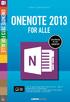 INDHOLDSFORTEGNELSE Indledning... Lars Ljungqvist KAPITEL ET... Velkommen til OneNote 2013 Hvad skal vi bruge OneNote til?... 10 Nyheder i OneNote 2013... 11 Download OneNote 2013 gratis hos Microsoft...
INDHOLDSFORTEGNELSE Indledning... Lars Ljungqvist KAPITEL ET... Velkommen til OneNote 2013 Hvad skal vi bruge OneNote til?... 10 Nyheder i OneNote 2013... 11 Download OneNote 2013 gratis hos Microsoft...
Indholdsfortegnelse. Forfatter: Sune Bjerre, Mediekonsulent, evidencenter (Creative Commons License Navngivelse-Ikke-kommerciel 2.
 Indholdsfortegnelse Videoredigering med KineMaster... 2 Videoredigeringsapp... 2 KineMasters brugergrænseflade... 3 Sådan redigerer du dine videoer... 4 Optage video... 4 Klippe en optagelse... 6 Indsætte
Indholdsfortegnelse Videoredigering med KineMaster... 2 Videoredigeringsapp... 2 KineMasters brugergrænseflade... 3 Sådan redigerer du dine videoer... 4 Optage video... 4 Klippe en optagelse... 6 Indsætte
Vejledning i upload af serier til Danske tegneseriskaberes app.
 Vejledning i upload af serier til Danske tegneseriskaberes app. En kort intro Version 1.2 22/11/2012 Danske Tegneserieskabere har lavet appen for at give medlemmer og andre en nem adgang til at publicere
Vejledning i upload af serier til Danske tegneseriskaberes app. En kort intro Version 1.2 22/11/2012 Danske Tegneserieskabere har lavet appen for at give medlemmer og andre en nem adgang til at publicere
Brugermanual til MOBI:DO Make på Internettet
 Brugermanual til MOBI:DO Make på Internettet Introduktion Med MOBI:DO Make kan du oprette guides, som kan ses i MOBI:DO. En guide virker som en checkliste, der fører brugeren hele vejen igennem en arbejdsopgave.
Brugermanual til MOBI:DO Make på Internettet Introduktion Med MOBI:DO Make kan du oprette guides, som kan ses i MOBI:DO. En guide virker som en checkliste, der fører brugeren hele vejen igennem en arbejdsopgave.
Spil og svar. Journal nr. 13.12.599. Et webbaseret værktøj udviklet af Programdatateket i Skive
 Journal nr. 13.12.599 Spil og svar Et webbaseret værktøj udviklet af Programdatateket i Skive E-mail: programdatateket@viauc.dk Web: http://www.programdatateket.dk Kolofon HVAL-vejledning Spil og svar
Journal nr. 13.12.599 Spil og svar Et webbaseret værktøj udviklet af Programdatateket i Skive E-mail: programdatateket@viauc.dk Web: http://www.programdatateket.dk Kolofon HVAL-vejledning Spil og svar
AgeForce MINI vejledning
 AgeForce MINI vejledning Velkommen til AgeForce et enkelt og sikkert netværk for dig over 50 I denne korte guide fortæller vi dig hvordan du: - Opretter en gratis profil på www.ageforce.dk. - Redigerer
AgeForce MINI vejledning Velkommen til AgeForce et enkelt og sikkert netværk for dig over 50 I denne korte guide fortæller vi dig hvordan du: - Opretter en gratis profil på www.ageforce.dk. - Redigerer
CC Passet. Lærervejledning til. "Det handler faktisk kun om én ting; nemlig, at vi lærer at hente, bruge og kreditere lovligt indhold.
 Hør om baggrund, formål og opbygning af forløbet her: Lærervejledning til CC Passet Velkommen til et undervisningsmateriale, der på mange måder er lidt specielt. For hvem skulle tro at man lige manglede
Hør om baggrund, formål og opbygning af forløbet her: Lærervejledning til CC Passet Velkommen til et undervisningsmateriale, der på mange måder er lidt specielt. For hvem skulle tro at man lige manglede
Vistemmernu. Et webbaseret værktøj udviklet af Programdatateket i Skive. E-mail: programdatateket@viauc.dk Web: http://www.programdatateket.
 Vistemmernu Et webbaseret værktøj udviklet af Programdatateket i Skive E-mail: programdatateket@viauc.dk Web: http://www.programdatateket.dk Kolofon HVAL-vejledning Vistemmernu på HVAL.DK Forfatter: Susanne
Vistemmernu Et webbaseret værktøj udviklet af Programdatateket i Skive E-mail: programdatateket@viauc.dk Web: http://www.programdatateket.dk Kolofon HVAL-vejledning Vistemmernu på HVAL.DK Forfatter: Susanne
ForældreIntra. - Sådan kommer du som forælder godt i gang. August 2017, version 1.2 Skolebestyrelsen/ MVT
 ForældreIntra - Sådan kommer du som forælder godt i gang August 2017, version 1.2 Skolebestyrelsen/ MVT Indhold Indledning... 3 Hvad er ForældreIntra?... 3 Hvad er forskellen på ForældreIntra og Skoleporten?...
ForældreIntra - Sådan kommer du som forælder godt i gang August 2017, version 1.2 Skolebestyrelsen/ MVT Indhold Indledning... 3 Hvad er ForældreIntra?... 3 Hvad er forskellen på ForældreIntra og Skoleporten?...
EasyIQ app brugermanual ios devices (ipad, iphone og ipod)
 EasyIQ app brugermanual ios devices (ipad, iphone og ipod) ios-brugermanual til EasyIQ app Indhold Funktioner i EasyIQ App en... 2 Download EasyIQ app en i App Store... 2 Start og log på EasyIQ app en...
EasyIQ app brugermanual ios devices (ipad, iphone og ipod) ios-brugermanual til EasyIQ app Indhold Funktioner i EasyIQ App en... 2 Download EasyIQ app en i App Store... 2 Start og log på EasyIQ app en...
Tweet dine råd. - og gør dem levende med Vine og Instagram
 Tweet dine råd - og gør dem levende med Vine og Instagram Indhold Twitter Opret Twitter Indstillinger og Twitter Skriv en Tweet Brug af Twitter Brug af flere Twitter konti Vine Opret Vine Optag Vine Del
Tweet dine råd - og gør dem levende med Vine og Instagram Indhold Twitter Opret Twitter Indstillinger og Twitter Skriv en Tweet Brug af Twitter Brug af flere Twitter konti Vine Opret Vine Optag Vine Del
Google Chrome side 1 af13
 Google Chrome side 1 af13 Indholdsfortegnelse: Download Google Chrome... Side 2 Overblik... Side 3 Angiv startside... Side 7 Søg direkte i adresselinjen... Side 8 Bogmærker sider... Side 8 Bogmærkeadministratoren...
Google Chrome side 1 af13 Indholdsfortegnelse: Download Google Chrome... Side 2 Overblik... Side 3 Angiv startside... Side 7 Søg direkte i adresselinjen... Side 8 Bogmærker sider... Side 8 Bogmærkeadministratoren...
Sådan laver du en animationsfilm
 Sådan laver du en animationsfilm i Animtoon Først skal du åbne Animtoon. I start menuen trykker du på Film Værkstedetikonet, som er billedet af et ben der går, se figur 1. Figur 1: Film Værkstedetikonet.
Sådan laver du en animationsfilm i Animtoon Først skal du åbne Animtoon. I start menuen trykker du på Film Værkstedetikonet, som er billedet af et ben der går, se figur 1. Figur 1: Film Værkstedetikonet.
Apps. Kompenserende apps til mennesker med handicap www.digst.dk/~/media/files/mødet%20med%20borgeren/tilgængelighed...
 Forslag til Apps til elever på mellemtrinnet, der har brug for kompenserende hjælpemidler. Nogle af informationerne er hentet fra Digitaliseringsstyrelsens materiale. Kompenserende apps til mennesker med
Forslag til Apps til elever på mellemtrinnet, der har brug for kompenserende hjælpemidler. Nogle af informationerne er hentet fra Digitaliseringsstyrelsens materiale. Kompenserende apps til mennesker med
Brugermanual til MOBI:DO Make på ipad
 Brugermanual til MOBI:DO Make på ipad Introduktion Med MOBI:DO Make kan du oprette guides, som kan ses i MOBI:DO. En guide virker som en checkliste, der fører brugeren hele vejen igennem en arbejdsopgave.
Brugermanual til MOBI:DO Make på ipad Introduktion Med MOBI:DO Make kan du oprette guides, som kan ses i MOBI:DO. En guide virker som en checkliste, der fører brugeren hele vejen igennem en arbejdsopgave.
Fagligt indhold. Oplæg fra underviser Ar)kel Film Del af fagbog. Rammesætning. Indhold Form Evt. midler Distribu)on Deadline(s) Produk)on
 En didaktisk model til ipadagogik Fagligt indhold Oplæg fra underviser Ar)kel Film Del af fagbog Rammesætning Indhold Form Evt. midler Distribu)on Deadline(s) Kobling )l praksis Produk)on Individuelt Gruppe
En didaktisk model til ipadagogik Fagligt indhold Oplæg fra underviser Ar)kel Film Del af fagbog Rammesætning Indhold Form Evt. midler Distribu)on Deadline(s) Kobling )l praksis Produk)on Individuelt Gruppe
IsenTekst Indhold til Internettet. Manual til Wordpress.
 Manual til Wordpress Sådan opdaterer du din hjemmeside i Wordpress. Dette er en manual til de mest grundlæggende ting, så du selv kan redigere indholdet eller tilføje nyt på din hjemmeside. Guiden er skrevet
Manual til Wordpress Sådan opdaterer du din hjemmeside i Wordpress. Dette er en manual til de mest grundlæggende ting, så du selv kan redigere indholdet eller tilføje nyt på din hjemmeside. Guiden er skrevet
Manual til Wordpress. 1. Log ind på din Wordpress-side. Indhold:
 Manual til Wordpress Sådan opdaterer du din hjemmeside i Wordpress: Dette er en manual til de mest grundlæggende ting, så du selv kan redigere indholdet eller tilføje nyt på din hjemmeside. Guiden er skrevet
Manual til Wordpress Sådan opdaterer du din hjemmeside i Wordpress: Dette er en manual til de mest grundlæggende ting, så du selv kan redigere indholdet eller tilføje nyt på din hjemmeside. Guiden er skrevet
Picto Selector. Lav dine egne flotte symbolark på den nemme måde. Version: Oktober 2012
 Picto Selector Lav dine egne flotte symbolark på den nemme måde Version: Oktober 2012 Indholdsfortegnelse Hvad er Picto Selector?...4 USB?...4 Hent programmet...4 Installer programmet på din computer...5
Picto Selector Lav dine egne flotte symbolark på den nemme måde Version: Oktober 2012 Indholdsfortegnelse Hvad er Picto Selector?...4 USB?...4 Hent programmet...4 Installer programmet på din computer...5
Dropbox - IOS. Filer i Dropbox mappen kan deles med andre eller tilgås fra nettet.
 Dropbox - IOS Dropbox er en lagerapplikation og service. Tjenesten giver brugerne mulighed for at gemme og synkronisere filer online og mellem computere. Dropbox har en cross-platform klient (IOS, Android,
Dropbox - IOS Dropbox er en lagerapplikation og service. Tjenesten giver brugerne mulighed for at gemme og synkronisere filer online og mellem computere. Dropbox har en cross-platform klient (IOS, Android,
Rediger video på ipad (App'en imovie)
 Med app'en imovie på din ipad kan du laver videoredigering direkte fra ipad'en. Ikke alle funktioner som man kender fra redigeringsprogrammer på computer er med, men langt de vigtigste og det er rigtig
Med app'en imovie på din ipad kan du laver videoredigering direkte fra ipad'en. Ikke alle funktioner som man kender fra redigeringsprogrammer på computer er med, men langt de vigtigste og det er rigtig
INDHOLDSFORTEGNELSE. INDLEDNING... 7 Kristian Langborg-Hansen. KAPITEL ET... 9 I gang med App Inventor. KAPITEL TO...
 INDHOLDSFORTEGNELSE INDLEDNING... 7 Kristian Langborg-Hansen KAPITEL ET... 9 I gang med App Inventor Installation af App Inventor... 10 Trådløs installation... 11 Installation af emulator (Windows)...
INDHOLDSFORTEGNELSE INDLEDNING... 7 Kristian Langborg-Hansen KAPITEL ET... 9 I gang med App Inventor Installation af App Inventor... 10 Trådløs installation... 11 Installation af emulator (Windows)...
Indhold. Jennie Mathiasen. Google Drev
 Indhold Opret Googlekonto... 2 Åbning af Google Drev... 5 Værktøjet Ny... 8 Værktøjet Mappe... 8 Værktøjet Upload fil... 10 Værktøjet Google Docs... 13 Værktøjet Google Sheets... 16 Værktøjet Google Slides...
Indhold Opret Googlekonto... 2 Åbning af Google Drev... 5 Værktøjet Ny... 8 Værktøjet Mappe... 8 Værktøjet Upload fil... 10 Værktøjet Google Docs... 13 Værktøjet Google Sheets... 16 Værktøjet Google Slides...
TWITTER OG #KVÆGKONGRES
 SEGES 17-02-2015 Dorte Marcussen Projekt Videnformidling og dialog via nye kanaler TWITTER OG #KVÆGKONGRES Skriv #kvægkongres i tweets på Kvægkongressen Er klar til på #kvægkongres at se på de muligheder
SEGES 17-02-2015 Dorte Marcussen Projekt Videnformidling og dialog via nye kanaler TWITTER OG #KVÆGKONGRES Skriv #kvægkongres i tweets på Kvægkongressen Er klar til på #kvægkongres at se på de muligheder
Filmmanual for tillidsvalgte. Lav dine egne film til Sociale Medier
 Filmmanual for tillidsvalgte Lav dine egne film til Sociale Medier Indholdsfortegnelse 1: Levende billeder på sociale medier 2: Vigtige overvejelser før du går i gang 3: Lav en simpel film 4: Lav en mere
Filmmanual for tillidsvalgte Lav dine egne film til Sociale Medier Indholdsfortegnelse 1: Levende billeder på sociale medier 2: Vigtige overvejelser før du går i gang 3: Lav en simpel film 4: Lav en mere
Google Apps. Lær at oprette, organisere, dele og slette dokumenter. Udarbejdet af PLC, version 2013!!!!!!! Side 1 af 9
 Lær at oprette, organisere, dele og slette dokumenter. Udarbejdet af PLC, version 2013!!!!!!! Side 1 af 9 Arbejde i faner Google Apps arbejder i faner, derfor er det vigtigt, du er bekendt med det. Mappen
Lær at oprette, organisere, dele og slette dokumenter. Udarbejdet af PLC, version 2013!!!!!!! Side 1 af 9 Arbejde i faner Google Apps arbejder i faner, derfor er det vigtigt, du er bekendt med det. Mappen
ViKoSys. Virksomheds Kontakt System
 ViKoSys Virksomheds Kontakt System 1 Hvad er det? Virksomheds Kontakt System er udviklet som et hjælpeværkstøj til iværksættere og andre virksomheder som gerne vil have et værktøj hvor de kan finde og
ViKoSys Virksomheds Kontakt System 1 Hvad er det? Virksomheds Kontakt System er udviklet som et hjælpeværkstøj til iværksættere og andre virksomheder som gerne vil have et værktøj hvor de kan finde og
Sådan opdaterer og vedligeholder du din hjemmeside i Wordpress.
 Wordpress manual Sådan opdaterer og vedligeholder du din hjemmeside i Wordpress. Dette er en manual til de mest grundlæggende ting og funktioner i Wordpress, så du selv kan redigere indholdet eller tilføje
Wordpress manual Sådan opdaterer og vedligeholder du din hjemmeside i Wordpress. Dette er en manual til de mest grundlæggende ting og funktioner i Wordpress, så du selv kan redigere indholdet eller tilføje
INDHOLDSFORTEGNELSE. Godt i gang med Android tablet... Indledning. KAPITEL ET... De første trin med din Android-enhed. KAPITEL TO...
 INDHOLDSFORTEGNELSE Godt i gang med Android tablet... Indledning KAPITEL ET... De første trin med din Android-enhed Første gang... 8 Tilknyt Google-konto... 9 Sikkerhedskopiering... 10 Hjemmeskærmen...
INDHOLDSFORTEGNELSE Godt i gang med Android tablet... Indledning KAPITEL ET... De første trin med din Android-enhed Første gang... 8 Tilknyt Google-konto... 9 Sikkerhedskopiering... 10 Hjemmeskærmen...
BRUGER GUIDE. Waoo Web TV på computer via waoo.tv FIBERBREDBÅND TV TELEFONI
 BRUGER GUIDE Waoo Web TV på computer via waoo.tv FIBERBREDBÅND TV TELEFONI INDHOLD Velkommen til Waoo Web TV... 4 Sådan kommer du i gang... 5 Betjeningsguide... 8 TV-guide... 10 Bio... 12 Indstillinger...
BRUGER GUIDE Waoo Web TV på computer via waoo.tv FIBERBREDBÅND TV TELEFONI INDHOLD Velkommen til Waoo Web TV... 4 Sådan kommer du i gang... 5 Betjeningsguide... 8 TV-guide... 10 Bio... 12 Indstillinger...
Indhold. Guide til læsning af e-bøger på PC/Mac
 Indhold Guide til læsning af e-bøger på PC/Mac... 1 Guide til læsning af e-bog på ipad/iphone... 3 Din e-bog er DRM-kopibeskyttet... 3 Din e-bog er ikke DRM-kopibeskyttet... 6 Guide til læsning af e-bog
Indhold Guide til læsning af e-bøger på PC/Mac... 1 Guide til læsning af e-bog på ipad/iphone... 3 Din e-bog er DRM-kopibeskyttet... 3 Din e-bog er ikke DRM-kopibeskyttet... 6 Guide til læsning af e-bog
Start med at downloade app en Youtube via App Store.
 APP #7 Youtube I denne uge kigger vi på Youtubes app. På Youtube kan du finde næsten alt! Youtube bliver brugt til alt fra gamle tv-klip fra hele verden til musikvideoer til folk der lave video-blogs (de
APP #7 Youtube I denne uge kigger vi på Youtubes app. På Youtube kan du finde næsten alt! Youtube bliver brugt til alt fra gamle tv-klip fra hele verden til musikvideoer til folk der lave video-blogs (de
ereolen.dk -Sådan downlåner du -Sådan anvender du på ebogslæser, tablet og smartphone
 Side 1 af 18 ereolen.dk -Sådan downlåner du -Sådan anvender du på ebogslæser, tablet og smartphone Side 2 af 18 Indholdsfortegnelse ereolen.dk... 1 1. Første gang du vil anvende ereolen.dk... 3 1.1 Opret
Side 1 af 18 ereolen.dk -Sådan downlåner du -Sådan anvender du på ebogslæser, tablet og smartphone Side 2 af 18 Indholdsfortegnelse ereolen.dk... 1 1. Første gang du vil anvende ereolen.dk... 3 1.1 Opret
Manual til Wordpress. 1. Log ind på din Wordpress-side. Indhold: Sådan opdaterer du din hjemmeside i Wordpress.
 Manual til Wordpress Sådan opdaterer du din hjemmeside i Wordpress. Dette er en manual til de mest grundlæggende ting, så du selv kan redigere indholdet og lægge nyt på din hjemmeside. Guiden er skrevet
Manual til Wordpress Sådan opdaterer du din hjemmeside i Wordpress. Dette er en manual til de mest grundlæggende ting, så du selv kan redigere indholdet og lægge nyt på din hjemmeside. Guiden er skrevet
Jeg har anvendt Chrome måske ser det lidt anderledes ud i andre browsere).
 Panopto første gang Adgang til folder hvor I uploader film Jeg har anvendt Chrome måske ser det lidt anderledes ud i andre browsere). Panopto er det program som vi skal bruge til at I uploader præsentationer.
Panopto første gang Adgang til folder hvor I uploader film Jeg har anvendt Chrome måske ser det lidt anderledes ud i andre browsere). Panopto er det program som vi skal bruge til at I uploader præsentationer.
BRUGER GUIDE. Waoo Web TV på computer via waoo.tv. Waoo leveres af dit lokale energiselskab
 BRUGER GUIDE Waoo Web TV på computer via waoo.tv Waoo leveres af dit lokale energiselskab INDHOLD Velkommen til Waoo Web TV... 4 Sådan kommer du i gang... 5 Betjeningsguide... 8 TV-guide... 10 Bio...
BRUGER GUIDE Waoo Web TV på computer via waoo.tv Waoo leveres af dit lokale energiselskab INDHOLD Velkommen til Waoo Web TV... 4 Sådan kommer du i gang... 5 Betjeningsguide... 8 TV-guide... 10 Bio...
Redigering med imovie på Mac... 3 I gang med imovie på Mac Redigering med imovie på ipad... 8 I gang med imovie på ipad... 9
 VIDEOREDIGERING Table of Contents Redigering med imovie på Mac... 3 I gang med imovie på Mac... 4 Redigering med imovie på ipad... 8 I gang med imovie på ipad... 9 Redigering på smartphone...10 Redigering
VIDEOREDIGERING Table of Contents Redigering med imovie på Mac... 3 I gang med imovie på Mac... 4 Redigering med imovie på ipad... 8 I gang med imovie på ipad... 9 Redigering på smartphone...10 Redigering
ForældreIntra. - Sådan kommer du som forælder godt i gang. August 2016, version 1.1 Skolebestyrelsen/ MVT
 ForældreIntra - Sådan kommer du som forælder godt i gang August 2016, version 1.1 Skolebestyrelsen/ MVT Indhold Indledning... 3 Hvad er ForældreIntra?... 3 Hvad er forskellen på ForældreIntra og Skoleporten?...
ForældreIntra - Sådan kommer du som forælder godt i gang August 2016, version 1.1 Skolebestyrelsen/ MVT Indhold Indledning... 3 Hvad er ForældreIntra?... 3 Hvad er forskellen på ForældreIntra og Skoleporten?...
Nota App på telefonen
 Nota App på telefonen I denne vejledning kan du læse om hvordan du henter Nota App til din iphone eller Android smartphone og om hvordan du bruger app'en. Find App'en i App Store eller Google Play. Appens
Nota App på telefonen I denne vejledning kan du læse om hvordan du henter Nota App til din iphone eller Android smartphone og om hvordan du bruger app'en. Find App'en i App Store eller Google Play. Appens
Podcatching. sådan finder, henter og abonnerer du på podcast. Instruktionshæfte. (Rev. 30.10.11) Podcastingkonsulent Karin Høgh
 Podcatching sådan finder, henter og abonnerer du på podcast Instruktionshæfte (Rev. 30.10.11) Podcastingkonsulent Karin Høgh www.podconsult.dk karin@podconsult.dk Indhold Introduktion...3 Ordforklaring...4
Podcatching sådan finder, henter og abonnerer du på podcast Instruktionshæfte (Rev. 30.10.11) Podcastingkonsulent Karin Høgh www.podconsult.dk karin@podconsult.dk Indhold Introduktion...3 Ordforklaring...4
Sådan opdaterer du din museums-app
 Sådan opdaterer du din museums-app et www.danmarksmuseer.dk 1 Sådan opdaterer du din museums-app et www.danmarksmuseer.dk Udgivet af Nexus Kommunikation A/S Version 2.0, Oktober 2015 Tekst: Ebbe Kyrø og
Sådan opdaterer du din museums-app et www.danmarksmuseer.dk 1 Sådan opdaterer du din museums-app et www.danmarksmuseer.dk Udgivet af Nexus Kommunikation A/S Version 2.0, Oktober 2015 Tekst: Ebbe Kyrø og
Denne guide er til Keynote. Apples svar på powerpoint. Tryk på mappen Værktøj. Gå til næste side. Denne guide er lavet af Rasmus Andersen.
 Tryk på mappen Værktøj. Side 1 Tryk på Keynote ikonet. Side 2 Keynote husker din sidst præsentation. Opret en ny præsentation, tryk på præsentationer. Side 3 Her har du en oversigt over alle de præsentationer
Tryk på mappen Værktøj. Side 1 Tryk på Keynote ikonet. Side 2 Keynote husker din sidst præsentation. Opret en ny præsentation, tryk på præsentationer. Side 3 Her har du en oversigt over alle de præsentationer
BRUGER GUIDE. Waoo Web TV PÅ COMPUTER, TABLET OG TELEFON FIBERBREDBÅND TV TELEFONI
 BRUGER GUIDE Waoo Web TV PÅ COMPUTER, TABLET OG TELEFON FIBERBREDBÅND TV TELEFONI INDHOLD Velkommen til Waoo Web TV... 4 Sådan kommer du i gang... 5 Waoo Web TV på tablet og telefon... 8 Betjeningsguide...
BRUGER GUIDE Waoo Web TV PÅ COMPUTER, TABLET OG TELEFON FIBERBREDBÅND TV TELEFONI INDHOLD Velkommen til Waoo Web TV... 4 Sådan kommer du i gang... 5 Waoo Web TV på tablet og telefon... 8 Betjeningsguide...
Dan Rolsted PIT. Side 1
 Side 1 Side 2 Indledning I denne vejledning vil der vises hvordan Office 365 opsættes på de forskellige platforme, herunder IOS (ipad) og Android (HTC One). Derudover vil der også være vejledning til Windows
Side 1 Side 2 Indledning I denne vejledning vil der vises hvordan Office 365 opsættes på de forskellige platforme, herunder IOS (ipad) og Android (HTC One). Derudover vil der også være vejledning til Windows
INDHOLDSFORTEGNELSE. Tekstbehandling med Mac... Indledning. KAPITEL ET... 9 Hurtigt i gang med Pages. KAPITEL TO...
 INDHOLDSFORTEGNELSE Tekstbehandling med Mac... Indledning KAPITEL ET... 9 Hurtigt i gang med Pages Anskaf Pages... 10 Opret eller åbn et dokument... 11 Brugerfladen i Pages... 12 Gem dokumenter... 13 Gem
INDHOLDSFORTEGNELSE Tekstbehandling med Mac... Indledning KAPITEL ET... 9 Hurtigt i gang med Pages Anskaf Pages... 10 Opret eller åbn et dokument... 11 Brugerfladen i Pages... 12 Gem dokumenter... 13 Gem
BRUGER GUIDE. Waoo TV Go PÅ COMPUTER, TABLET OG TELEFON FIBERBREDBÅND TV TELEFONI
 BRUGER GUIDE Waoo TV Go PÅ COMPUTER, TABLET OG TELEFON FIBERBREDBÅND TV TELEFONI INDHOLD Velkommen til Waoo TV Go... 4 Sådan kommer du i gang... 5 Waoo TV Go på tablet og telefon... 8 Betjeningsguide...
BRUGER GUIDE Waoo TV Go PÅ COMPUTER, TABLET OG TELEFON FIBERBREDBÅND TV TELEFONI INDHOLD Velkommen til Waoo TV Go... 4 Sådan kommer du i gang... 5 Waoo TV Go på tablet og telefon... 8 Betjeningsguide...
Den digitale Underviser. Videoredigering. Windows Live Movie Maker
 Den digitale Underviser Videoredigering Windows Live Movie Maker Indhold Indhold... 1 Windows Movie Maker... 2 Om at oprette et projekt... 3 Optage og downloade video... 4 A. Optage din egen video:...
Den digitale Underviser Videoredigering Windows Live Movie Maker Indhold Indhold... 1 Windows Movie Maker... 2 Om at oprette et projekt... 3 Optage og downloade video... 4 A. Optage din egen video:...
Quick Guide. Waoo! Web TV på ipad. Fiberbredbånd TV Telefoni www.energimidt.dk
 Quick Guide Waoo! Web TV på ipad Fiberbredbånd TV Telefoni www.energimidt.dk Velkommen til Waoo! Web TV på din ipad Med dit abonnement på en Waoo! TV-pakke, kan du kvit og frit se web TV på din ipad. Du
Quick Guide Waoo! Web TV på ipad Fiberbredbånd TV Telefoni www.energimidt.dk Velkommen til Waoo! Web TV på din ipad Med dit abonnement på en Waoo! TV-pakke, kan du kvit og frit se web TV på din ipad. Du
Introduktion til OneDrive. Windows-selvstudium: Side 11 af 11
 Introduktion til OneDrive Windows-selvstudium: Side 11 af 11 I Windows 8.1 og Windows RT 8.1 kan du nemt gemme dine filer i OneDrive og åbne dem fra en hvilken som helst enhed, f.eks. din pc, tablet eller
Introduktion til OneDrive Windows-selvstudium: Side 11 af 11 I Windows 8.1 og Windows RT 8.1 kan du nemt gemme dine filer i OneDrive og åbne dem fra en hvilken som helst enhed, f.eks. din pc, tablet eller
Quick Guide. Waoo! Web TV på ipad
 Quick Guide Waoo! Web TV på ipad Fiberbredbånd TV Telefoni Fiberbredbånd TV Telefoni 02 Indhold Velkommen til Waoo! Web TV på din ipad...4 Det er nemt at komme i gang...5 AirPlay...11 FAQ...12 Kontaktinformation...16
Quick Guide Waoo! Web TV på ipad Fiberbredbånd TV Telefoni Fiberbredbånd TV Telefoni 02 Indhold Velkommen til Waoo! Web TV på din ipad...4 Det er nemt at komme i gang...5 AirPlay...11 FAQ...12 Kontaktinformation...16
WordPress manual..hjerteforeningen.dk/wp-admin. Brugernavn: Password:
 WordPress manual.hjerteforeningen.dk/wp-admin Brugernavn: Password: April, 2015 Generelt Du kan benytte WordPress fra alle platforme. Det vil sige, du kan redigere jeres hjemmeside fra din computer, din
WordPress manual.hjerteforeningen.dk/wp-admin Brugernavn: Password: April, 2015 Generelt Du kan benytte WordPress fra alle platforme. Det vil sige, du kan redigere jeres hjemmeside fra din computer, din
UNI C. Video/billeder og lyd: Tastevejledning. Photo Story 3
 Video/billeder og lyd: Tastevejledning Photo Story 3 Lav dine egne fortællinger med billeder og lyde...2 Download...2 Opret ny fortælling...2 Indsæt billeder...2 Rediger billederne...3 Ændring af rækkefølgen...4
Video/billeder og lyd: Tastevejledning Photo Story 3 Lav dine egne fortællinger med billeder og lyde...2 Download...2 Opret ny fortælling...2 Indsæt billeder...2 Rediger billederne...3 Ændring af rækkefølgen...4
Vejledning til opbygning af hjemmesider
 Side 1 af 9 Vejledning til opbygning af hjemmesider Hvis du er inde på din klubs hjemmeside, fx på forsiden, kan du nu gå i gang med at redigere. For at få redigeringsværktøjet frem, skal du klikke på
Side 1 af 9 Vejledning til opbygning af hjemmesider Hvis du er inde på din klubs hjemmeside, fx på forsiden, kan du nu gå i gang med at redigere. For at få redigeringsværktøjet frem, skal du klikke på
Manual til at redigere på stafetforlivet.dk for holddeltagere
 Manual til at redigere på stafetforlivet.dk for holddeltagere Indhold Sådan tilmelder du dig et hold... 2 Sådan logger du ind på hjemmesiden... 4 Har du glemt dit kodeord?... 5 Sådan ser du oplysninger
Manual til at redigere på stafetforlivet.dk for holddeltagere Indhold Sådan tilmelder du dig et hold... 2 Sådan logger du ind på hjemmesiden... 4 Har du glemt dit kodeord?... 5 Sådan ser du oplysninger
IT i dagtilbud. Begynder manual VIFIN. Af Elin B. Odgaard
 IT i dagtilbud Begynder manual Af Elin B. Odgaard VIFIN Indholdsfortegnelse IPad'en og dens dele Sådan ser ipad'en ud - Forsiden Sådan ser ipad'en ud - Bagsiden For at komme igang Hjemmeskærm som funktion
IT i dagtilbud Begynder manual Af Elin B. Odgaard VIFIN Indholdsfortegnelse IPad'en og dens dele Sådan ser ipad'en ud - Forsiden Sådan ser ipad'en ud - Bagsiden For at komme igang Hjemmeskærm som funktion
BRUGER GUIDE. Waoo leveres af dit lokale energiselskab. Er du. Waoo Web TV PÅ COMPUTER, TABLET OG TELEFON
 BRUGER GUIDE Waoo Web TV PÅ COMPUTER, TABLET OG TELEFON Waoo leveres af dit lokale energiselskab. Er du INDHOLD Velkommen til Waoo Web TV... 4 Sådan kommer du i gang... 5 Waoo Web TV på tablet og telefon...
BRUGER GUIDE Waoo Web TV PÅ COMPUTER, TABLET OG TELEFON Waoo leveres af dit lokale energiselskab. Er du INDHOLD Velkommen til Waoo Web TV... 4 Sådan kommer du i gang... 5 Waoo Web TV på tablet og telefon...
Prezi. Aldrig mere gammeldaws slideshows!? Version: December 2012
 Prezi Aldrig mere gammeldaws slideshows!? Version: December 2012 Indholdsfortegnelse Hvad er Prezi?...4 Hvordan finder jeg Prezi?...5 Skoletube og Prezi...5 Lav din første Prezi-præsentation...5 Indtast
Prezi Aldrig mere gammeldaws slideshows!? Version: December 2012 Indholdsfortegnelse Hvad er Prezi?...4 Hvordan finder jeg Prezi?...5 Skoletube og Prezi...5 Lav din første Prezi-præsentation...5 Indtast
Det digitale økosystem, hvor alt hænger sammen
 i Hvidovre Kommune Det digitale økosystem, hvor alt hænger sammen Læring i skyen Med Google Apps kan du: Arbejde med elever og kollegaer i det samme dokument - på samme tid Nemt og hurtigt dele dokumenter,
i Hvidovre Kommune Det digitale økosystem, hvor alt hænger sammen Læring i skyen Med Google Apps kan du: Arbejde med elever og kollegaer i det samme dokument - på samme tid Nemt og hurtigt dele dokumenter,
Quick Guide. Waoo! Web TV på ipad
 Quick Guide Waoo! Web TV på ipad Fiberbredbånd TV Telefoni Indhold Velkommen til Waoo! Web TV på din ipad...4 Det er nemt at komme i gang...5 FAQ...10 Kontaktinformation...14 Fiberbredbånd TV Telefoni
Quick Guide Waoo! Web TV på ipad Fiberbredbånd TV Telefoni Indhold Velkommen til Waoo! Web TV på din ipad...4 Det er nemt at komme i gang...5 FAQ...10 Kontaktinformation...14 Fiberbredbånd TV Telefoni
MonkeyJam. Stopmotion i undervisningen. Version: August 2012
 MonkeyJam Stopmotion i undervisningen Version: August 2012 Indholdsfortegnelse Denne manual...4 Programmer?...4 Monkey Jam det grundlæggende...4 Start dit projekt...5 Hent dine billeder...6 Færdig film
MonkeyJam Stopmotion i undervisningen Version: August 2012 Indholdsfortegnelse Denne manual...4 Programmer?...4 Monkey Jam det grundlæggende...4 Start dit projekt...5 Hent dine billeder...6 Færdig film
Brugermanual til MOBI:DO Make på Android
 Brugermanual til MOBI:DO Make på Android Introduktion Med MOBI:DO Make kan du oprette guides, som kan ses i MOBI:DO. En guide virker som en guide der fører brugeren hele vejen igennem en arbejdsopgave.
Brugermanual til MOBI:DO Make på Android Introduktion Med MOBI:DO Make kan du oprette guides, som kan ses i MOBI:DO. En guide virker som en guide der fører brugeren hele vejen igennem en arbejdsopgave.
Indhold. Guide til læsning af e-bøger på PC/Mac
 Indhold Guide til læsning af e-bøger på PC/Mac... 1 Guide til læsning af e-bog på ipad/iphone... 3 Din e-bog er DRM-kopibeskyttet... 3 Din e-bog er ikke DRM-kopibeskyttet... 5 Guide til læsning af e-bog
Indhold Guide til læsning af e-bøger på PC/Mac... 1 Guide til læsning af e-bog på ipad/iphone... 3 Din e-bog er DRM-kopibeskyttet... 3 Din e-bog er ikke DRM-kopibeskyttet... 5 Guide til læsning af e-bog
Her følger en kort guide til, hvordan du bærer dig ad med at læse bogen på de forskellige elektroniske platforme.
 Kære læser: E-bogen om Akvakultur er lavet i formatet epub3, som er meget fleksibelt og tilpasser sig de forskellige platforme. Bogen kan læses både på pc, Mac, tablets og smartphones, men der er ingen
Kære læser: E-bogen om Akvakultur er lavet i formatet epub3, som er meget fleksibelt og tilpasser sig de forskellige platforme. Bogen kan læses både på pc, Mac, tablets og smartphones, men der er ingen
Få din egen hjemmeside
 I dette afsnit lærer du at bygge din egen hjemmeside tilføje tekst og billeder lave dit eget design lægge en baggrund på hjemmesiden I næste nummer får du hjælp til at bygge en større hjemmeside til en
I dette afsnit lærer du at bygge din egen hjemmeside tilføje tekst og billeder lave dit eget design lægge en baggrund på hjemmesiden I næste nummer får du hjælp til at bygge en større hjemmeside til en
BRUGER GUIDE. Waoo Web TV på tablet ipad og Android FIBERBREDBÅND TV TELEFONI
 BRUGER GUIDE Waoo Web TV på tablet ipad og Android FIBERBREDBÅND TV TELEFONI INDHOLD Velkommen til Waoo Web TV... 4 Sådan kommer du i gang... 5 TV-guide... 6 Bio... 11 Indstillinger... 12 AirPlay på ipad...
BRUGER GUIDE Waoo Web TV på tablet ipad og Android FIBERBREDBÅND TV TELEFONI INDHOLD Velkommen til Waoo Web TV... 4 Sådan kommer du i gang... 5 TV-guide... 6 Bio... 11 Indstillinger... 12 AirPlay på ipad...
BRUGER GUIDE. Waoo Web TV på tablet ipad og Android FIBERBREDBÅND TV TELEFONI
 BRUGER GUIDE Waoo Web TV på tablet ipad og Android FIBERBREDBÅND TV TELEFONI INDHOLD Velkommen til Waoo Web TV... 4 Sådan kommer du i gang... 5 TV-guide... 6 Bio... 11 Indstillinger... 12 AirPlay på ipad...
BRUGER GUIDE Waoo Web TV på tablet ipad og Android FIBERBREDBÅND TV TELEFONI INDHOLD Velkommen til Waoo Web TV... 4 Sådan kommer du i gang... 5 TV-guide... 6 Bio... 11 Indstillinger... 12 AirPlay på ipad...
Gennemgang af ios app
 Gennemgang af ios app Log ind Log ind skærmen er det første du møder når du starter app en. Her kan du vælge at oprette en ny konto eller logge ind i en eksisterende. Husk at vælge et sikkert password,
Gennemgang af ios app Log ind Log ind skærmen er det første du møder når du starter app en. Her kan du vælge at oprette en ny konto eller logge ind i en eksisterende. Husk at vælge et sikkert password,
Brugerguide til FlexCMS
 Brugerguide til FlexCMS Kom i gang med at bruge din hjemmeside 1 VELKOMMEN TIL FLEXCMS... 3 1. LOGIN... 5 2. HJEMMESIDENS TERMINOLOGI... 6 3. LAYOUT... 7 4. OPRET OG TILPAS FORSIDEN... 8 4.1 OPRETTE SIDEEGENSKABER...
Brugerguide til FlexCMS Kom i gang med at bruge din hjemmeside 1 VELKOMMEN TIL FLEXCMS... 3 1. LOGIN... 5 2. HJEMMESIDENS TERMINOLOGI... 6 3. LAYOUT... 7 4. OPRET OG TILPAS FORSIDEN... 8 4.1 OPRETTE SIDEEGENSKABER...
QUICK GUIDE. Waoo Web TV på ipad FIBERBREDBÅND TV TELEFONI
 QUICK GUIDE Waoo Web TV på ipad FIBERBREDBÅND TV TELEFONI INDHOLD Velkommen til Waoo Web TV på ipad... 4 Det er nemt at komme i gang... 5 AirPlay... 16 FAQ... 18 Kontaktinformation... 20 VELKOMMEN TIL
QUICK GUIDE Waoo Web TV på ipad FIBERBREDBÅND TV TELEFONI INDHOLD Velkommen til Waoo Web TV på ipad... 4 Det er nemt at komme i gang... 5 AirPlay... 16 FAQ... 18 Kontaktinformation... 20 VELKOMMEN TIL
BRUGER GUIDE. Waoo Web TV på iphone FIBERBREDBÅND TV TELEFONI
 BRUGER GUIDE Waoo Web TV på iphone FIBERBREDBÅND TV TELEFONI INDHOLD Velkommen til Waoo Web TV på iphone... 4 Det er nemt at komme i gang... 5 AirPlay... 14 FAQ... 16 Kontaktinformation... 18 VELKOMMEN
BRUGER GUIDE Waoo Web TV på iphone FIBERBREDBÅND TV TELEFONI INDHOLD Velkommen til Waoo Web TV på iphone... 4 Det er nemt at komme i gang... 5 AirPlay... 14 FAQ... 16 Kontaktinformation... 18 VELKOMMEN
Vurdering af digitalt læringsmiddel:
 Vurdering af digitalt læringsmiddel: Indholdsfortegnelse: 1) Beskrivelse af Photo Story 3.. 2 a. Trin 1.. 3 b. Trin 2.. 5 c. Trin 3.. 5 d. Trin 4.. 6 e. Trin 5.. 6 2) Konklusion. 7 Claus B. Jensen Side
Vurdering af digitalt læringsmiddel: Indholdsfortegnelse: 1) Beskrivelse af Photo Story 3.. 2 a. Trin 1.. 3 b. Trin 2.. 5 c. Trin 3.. 5 d. Trin 4.. 6 e. Trin 5.. 6 2) Konklusion. 7 Claus B. Jensen Side
Introduktion. I denne vejledning 1 finder du nogle af de muligheder, Elevintra har. Flere følger senere. Login
 Introduktion Elevintra er et samarbejdsværktøj for skolens elever og lærere. Det er web-baseret, hvilket betyder at du kan logge dig på hvilken som helst pc, bare der er Internet-adgang. I denne vejledning
Introduktion Elevintra er et samarbejdsværktøj for skolens elever og lærere. Det er web-baseret, hvilket betyder at du kan logge dig på hvilken som helst pc, bare der er Internet-adgang. I denne vejledning
Kurser efterår 2017 TIP! Mac. ipad og iphone. Windows 10. Google Fotos. Android. Slægtsforskning. Excel
 Kurser efterår 2017 Klik på overskrifterne for yderligere info om kurserne Windows 10 Microsofts seneste styresystem ipad og iphone Brugerfladen og funktionerne på din ipad/iphone ændrer sig hele tiden.
Kurser efterår 2017 Klik på overskrifterne for yderligere info om kurserne Windows 10 Microsofts seneste styresystem ipad og iphone Brugerfladen og funktionerne på din ipad/iphone ændrer sig hele tiden.
INDHOLDSFORTEGNELSE. Indledning... Lars Ljungqvist. KAPITEL ET... Velkommen til OneNote KAPITEL TO Din første notesbog: Madopskrifter
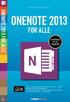 INDHOLDSFORTEGNELSE Indledning... Lars Ljungqvist KAPITEL ET... Velkommen til OneNote 2013 Hvad skal vi bruge OneNote til?... 10 Nyheder i OneNote 2013... 11 Download OneNote 2013 gratis hos Microsoft...
INDHOLDSFORTEGNELSE Indledning... Lars Ljungqvist KAPITEL ET... Velkommen til OneNote 2013 Hvad skal vi bruge OneNote til?... 10 Nyheder i OneNote 2013... 11 Download OneNote 2013 gratis hos Microsoft...
SIDEN PÅ WORDPRESS.COM
 WordPress WordPress er et fantastisk program til blog og til hjemmesider, hvor du gerne vil kunne rette via din browser. WordPress er meget udbredt og det er derfor nemt at finde fora, templates og hjælp
WordPress WordPress er et fantastisk program til blog og til hjemmesider, hvor du gerne vil kunne rette via din browser. WordPress er meget udbredt og det er derfor nemt at finde fora, templates og hjælp
Kom godt i gang med OneDrive
 Kom godt i gang med OneDrive Office365 er en mulighed for lærere og elever at bruge en office-pakke på egne enheder - man kan downloade det til brug på pc - mac - tablets og smartphones, i alt op til 5
Kom godt i gang med OneDrive Office365 er en mulighed for lærere og elever at bruge en office-pakke på egne enheder - man kan downloade det til brug på pc - mac - tablets og smartphones, i alt op til 5
Mini guide til Mobilize Me
 Mini guide til Mobilize Me Maj 2017 Login: Åben Mobilize Me på din telefon, tablet eller computer og indtast det brugernavn og den adgangskode, som du har modtaget fra Mobilize Me. Hvis du ønsker at bruge
Mini guide til Mobilize Me Maj 2017 Login: Åben Mobilize Me på din telefon, tablet eller computer og indtast det brugernavn og den adgangskode, som du har modtaget fra Mobilize Me. Hvis du ønsker at bruge
BRUGER GUIDE. Waoo Web TV på telefon iphone og Android FIBERBREDBÅND TV TELEFONI
 BRUGER GUIDE Waoo Web TV på telefon iphone og Android FIBERBREDBÅND TV TELEFONI INDHOLD Velkommen til Waoo Web TV... 4 Sådan kommer du i gang... 5 TV-guide... 6 Bio... 11 Indstillinger... 12 AirPlay på
BRUGER GUIDE Waoo Web TV på telefon iphone og Android FIBERBREDBÅND TV TELEFONI INDHOLD Velkommen til Waoo Web TV... 4 Sådan kommer du i gang... 5 TV-guide... 6 Bio... 11 Indstillinger... 12 AirPlay på
portal.microsoftonline.com
 Office Online Office Online er et supplement til Officepakken, som du har liggende på computeren. Office Online ligger i skyen og åbnes i din webbrowser på adressen: portal.microsoftonline.com Du skal
Office Online Office Online er et supplement til Officepakken, som du har liggende på computeren. Office Online ligger i skyen og åbnes i din webbrowser på adressen: portal.microsoftonline.com Du skal
VELKOMMEN 3. KOM GODT I GANG 4 Log ind 5 Kontrolpanel 6 Tilpas profil 7 Tilknyt hold 8 Tilknyt fag 9
 VEJLEDNING 1.0 Indhold VELKOMMEN 3 KOM GODT I GANG 4 Log ind 5 Kontrolpanel 6 Tilpas profil 7 Tilknyt hold 8 Tilknyt fag 9 SÅDAN OPRETTER DU EN QUIZ 10 Quiz info 11 Tilføj spørgsmål 12 Tilføj formel til
VEJLEDNING 1.0 Indhold VELKOMMEN 3 KOM GODT I GANG 4 Log ind 5 Kontrolpanel 6 Tilpas profil 7 Tilknyt hold 8 Tilknyt fag 9 SÅDAN OPRETTER DU EN QUIZ 10 Quiz info 11 Tilføj spørgsmål 12 Tilføj formel til
Onsdags-workshops foråret 2014
 Onsdags-workshops foråret 2014 Hver onsdag kl.15-17 Alle workshops er gratis 15. Januar: Google konto til meget mere end g-mail 22. januar: Google Chrome browseren fra Google 29. januar: NemID, borger.dk
Onsdags-workshops foråret 2014 Hver onsdag kl.15-17 Alle workshops er gratis 15. Januar: Google konto til meget mere end g-mail 22. januar: Google Chrome browseren fra Google 29. januar: NemID, borger.dk
Picto Selector. Lav dine egne symbolark. Version: August 2012
 Picto Selector Lav dine egne symbolark Version: August 2012 Indholdsfortegnelse Hvad er Picto Selector?...4 USB?...4 Hent programmet...4 Installer programmet på din computer...5 Picto Selector på USB...8
Picto Selector Lav dine egne symbolark Version: August 2012 Indholdsfortegnelse Hvad er Picto Selector?...4 USB?...4 Hent programmet...4 Installer programmet på din computer...5 Picto Selector på USB...8
Quick Guide. Waoo! Web TV på ipad. Fiberbredbånd TV Telefoni
 Quick Guide Waoo! Web TV på ipad Fiberbredbånd TV Telefoni Velkommen til Waoo! Web TV på din ipad Du kan kvit og frit se Waoo! Web TV på din ipad, når du har TV boks og Waoo! TV Pakke!. Og fordi fiberen
Quick Guide Waoo! Web TV på ipad Fiberbredbånd TV Telefoni Velkommen til Waoo! Web TV på din ipad Du kan kvit og frit se Waoo! Web TV på din ipad, når du har TV boks og Waoo! TV Pakke!. Og fordi fiberen
[MEDIEKATALOGET GREENPEACE]
![[MEDIEKATALOGET GREENPEACE] [MEDIEKATALOGET GREENPEACE]](/thumbs/39/18576341.jpg) [MEDIEKATALOGET GREENPEACE] Få et overblik over det omfattende og unikke medieudbud som Greenpeace stiller til rådighed. Få samtidig en række redskaber og ideer til undervisningsbrug. Kataloget er udarbejdet
[MEDIEKATALOGET GREENPEACE] Få et overblik over det omfattende og unikke medieudbud som Greenpeace stiller til rådighed. Få samtidig en række redskaber og ideer til undervisningsbrug. Kataloget er udarbejdet
Selvfortælling - Gennemførelse
 Selvfortælling - Gennemførelse Undervisningsaktiviteter Hvad gør læreren? Introduktion Lektion 1-2 Læreren fortæller klassen, at de skal i gang med et forløb om digitale selvfortællinger, hvor hver elev
Selvfortælling - Gennemførelse Undervisningsaktiviteter Hvad gør læreren? Introduktion Lektion 1-2 Læreren fortæller klassen, at de skal i gang med et forløb om digitale selvfortællinger, hvor hver elev
DANSK SKOLEDATA APS. Tlf. 86 44 80 99 E-mail DSD@skoledata.dk DSA-Ventelisten
 Indholdsfortegnelse Overordnet beskrivelse af programmets funktioner... 2 Log på... 2 Manuel oprettelse af elev.... 3 Optagelse af elever... 3 1 Gruppering og sortering af elever... 3 2 Udvælg aspiranter...
Indholdsfortegnelse Overordnet beskrivelse af programmets funktioner... 2 Log på... 2 Manuel oprettelse af elev.... 3 Optagelse af elever... 3 1 Gruppering og sortering af elever... 3 2 Udvælg aspiranter...
WiX. Flotte hjemmesider også på mobilen. Version: August 2012
 WiX Flotte hjemmesider også på mobilen Version: August 2012 Indholdsfortegnelse Hvad er WiX?...4 WiX både til computer og mobil!...4 Opret bruger på WiX...4 WiX til visning i browser...5 Save/gem...8
WiX Flotte hjemmesider også på mobilen Version: August 2012 Indholdsfortegnelse Hvad er WiX?...4 WiX både til computer og mobil!...4 Opret bruger på WiX...4 WiX til visning i browser...5 Save/gem...8
Nedenstående vejledning er baseret på personlige erfaringer og er derfor ikke en fyldestgørende afdækning af markedet.
 Læseproblemer Nedenstående vejledning er baseret på personlige erfaringer og er derfor ikke en fyldestgørende afdækning af markedet. Der må også tages forbehold for, at der findes mange forskellige produkter
Læseproblemer Nedenstående vejledning er baseret på personlige erfaringer og er derfor ikke en fyldestgørende afdækning af markedet. Der må også tages forbehold for, at der findes mange forskellige produkter
Afsnitstyper Susanne V. Andersen
 Webbyggeren som videndelingsværktøj Afsnitstyper Susanne V. Andersen Webbyggeren som videndelingsværktøj 2005 Programdatateket 1. oplag, november 2005 ISBN 87-984429-5-3 Forfatter: Susanne V. Andersen
Webbyggeren som videndelingsværktøj Afsnitstyper Susanne V. Andersen Webbyggeren som videndelingsværktøj 2005 Programdatateket 1. oplag, november 2005 ISBN 87-984429-5-3 Forfatter: Susanne V. Andersen
portal.microsoftonline.com
 Office Online og OneDrive Office Online er et supplement til Officepakken, som du har liggende på computeren. Office Online ligger i skyen og åbnes i din webbrowser på adressen: portal.microsoftonline.com
Office Online og OneDrive Office Online er et supplement til Officepakken, som du har liggende på computeren. Office Online ligger i skyen og åbnes i din webbrowser på adressen: portal.microsoftonline.com
Manual til at redigere på stafetforlivet.dk for holdkaptajner
 Manual til at redigere på stafetforlivet.dk for holdkaptajner Indhold Sådan opretter du et hold... 2 Sådan logger du ind på hjemmesiden... 4 Har du glemt dit kodeord?... 5 Sådan redigerer og ser du oplysninger
Manual til at redigere på stafetforlivet.dk for holdkaptajner Indhold Sådan opretter du et hold... 2 Sådan logger du ind på hjemmesiden... 4 Har du glemt dit kodeord?... 5 Sådan redigerer og ser du oplysninger
BRUGER GUIDE. Waoo Web TV på telefon iphone og Android. Waoo leveres af dit lokale energiselskab
 BRUGER GUIDE Waoo Web TV på telefon iphone og Android Waoo leveres af dit lokale energiselskab INDHOLD Velkommen til Waoo Web TV... 4 Sådan kommer du i gang... 5 TV-guide... 6 Bio... 11 Indstillinger...
BRUGER GUIDE Waoo Web TV på telefon iphone og Android Waoo leveres af dit lokale energiselskab INDHOLD Velkommen til Waoo Web TV... 4 Sådan kommer du i gang... 5 TV-guide... 6 Bio... 11 Indstillinger...
